Hvernig á að búa til teymi og rásir í Microsoft Teams?

Lærðu grunnatriði skilgreiningar á liðum og rásum í Microsoft Teams til að bæta viðskiptasamskipti.
Fyrir nokkrum dögum fengum við eftirfarandi athugasemd frá lesanda:
Hæ! Ég nota venjulega Microsoft Teams fyrir áframhaldandi verkefnastjórnun og samskipti, en nýlega náðum við samningi við nokkra viðskiptavini sem nota Cisco Webex Meetings fyrir samstarf teymi og birgja. Nú þegar verkefnið er í fullum gangi og fundir eru áætlaðir til vinstri og hægri get ég ekki fylgst með fjölda tilkynninga um komandi fundi og „píp“ frá Webex. Sérstaklega vegna þess að ég fæ líka töluvert af Zoom sprettiglugga sem ég vil slökkva á , sem og Outlook áminningar um komandi fundi.
Takk fyrir spurninguna. Með aukinni notkun á Team samvinnu hugbúnaði (Microsoft Teams, Zoom, Webex og fleiri), þurfum við líka að takast á við aukið innstreymi skjáborðstilkynninga. Þeir hafa óhjákvæmilega áhrif á getu okkar til að einbeita okkur að verkefnum sem fyrir hendi eru. Sem betur fer er það ekki svo erfitt að stjórna Webex tilkynningastillingum. Lestu áfram til að fá fljótlegt svar um hvernig á að slökkva á þessum skjáborðsviðvörunum og hljóðum frá Webex
Stöðva Webex sprettiglugga tilkynningar og hljóð
Að því gefnu að þú sért á Windows skaltu halda áfram eins og hér segir:
SKREF 1: Kallaðu Cisco Webex Meetings appið þitt annað hvort með því að ýta á skjáborðstáknið eða verkstikutáknin sem eru tiltæk á neðri verkstikunni. Ef af einhverjum ástæðum er annað hvort þeirra ekki tiltækt skaltu einfaldlega slá inn nafn appsins í leitarvalmynd verkstikunnar , sem þú getur opnað með því að ýta á stækkunarglerið.
SKREF 2: Webex Cisco Meeting appið mun koma upp. Í hausnum ýttu á Stillingar táknið.
SKREF 3: Farðu á flipann Tilkynningar og slökktu á fundartilkynningum með því að nota sleðann og vertu viss um að smella á Vista (skref sýnd hér að neðan).
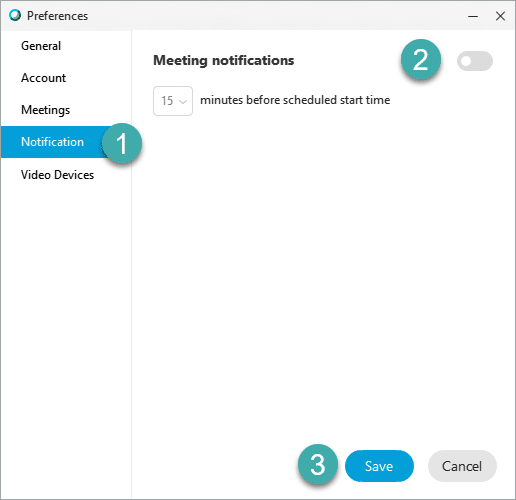
Athugaðu að frá appinu geturðu líka stillt tilkynningatíma, þannig að ef Outlook gefur sjálfgefið viðvörun 15 mínútum áður en fundur hefst, gæti Webex gefið sérstaka viðvörun á upphafstíma stefnumótsins.
Það er nokkurn veginn það, en ef Webex áminningar og viðvaranir eru enn á, vertu viss um að endurræsa Windows tölvuna þína og þú munt vera tilbúinn. Ekki hika við að spyrja eftirfylgnispurninga eftir þörfum.
Lestu þessa færslu til að slökkva á því að Webex Meetings ræsist sjálfkrafa þegar þú kveikir á tölvunni þinni.
Lærðu grunnatriði skilgreiningar á liðum og rásum í Microsoft Teams til að bæta viðskiptasamskipti.
Í þessari kennslu munum við læra hvernig á að finna Teams fundarupptökur í OneDrive og SharePoint.
Lærðu hvernig á að stilla tímabeltið í Microsoft Teams vefútgáfu svo það sé samstillt við skjáborðsútgáfuna þína.
Lærðu hvernig á að deila PowerPoint kynningum í Microsoft Teams með einföldum skrefum.
Hvernig á að slökkva á Zoom frá því að keyra sjálfkrafa við ræsingu Windows?
Lærðu hvernig á að slökkva á hávaða frá Slack skjáborði og tölvupóstsáminningum, tilkynningum og hljóðum
Lærðu hvernig þú getur auðveldlega stöðvað sjálfvirka ræsingu Microsoft Teams á macOS ef það heldur áfram að koma upp þegar þú kveikir á stýrikerfinu þínu.
Lærðu hvernig þú getur auðveldlega virkjað Microsoft Teams samþættingu úr Outlook dagatalinu þínu.
Lærðu hvernig á að loka á spjallþátttakendur í Zoom
Lærðu hvernig á að sérsníða leturstærð í Microsoft Teams og Zoom.







